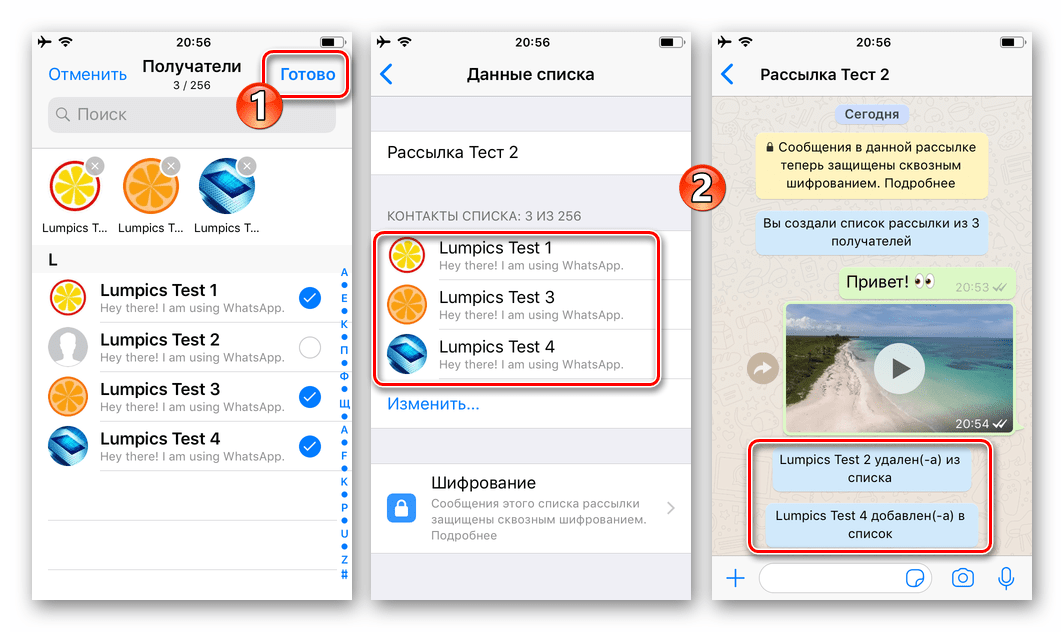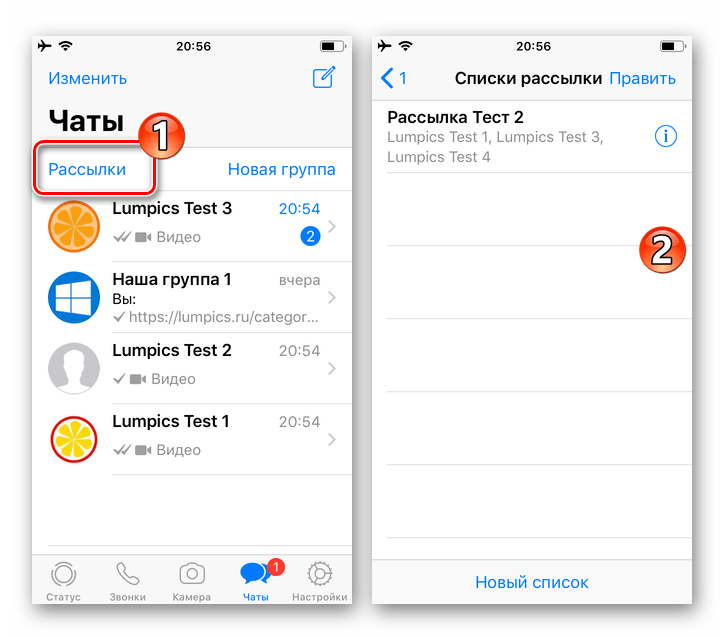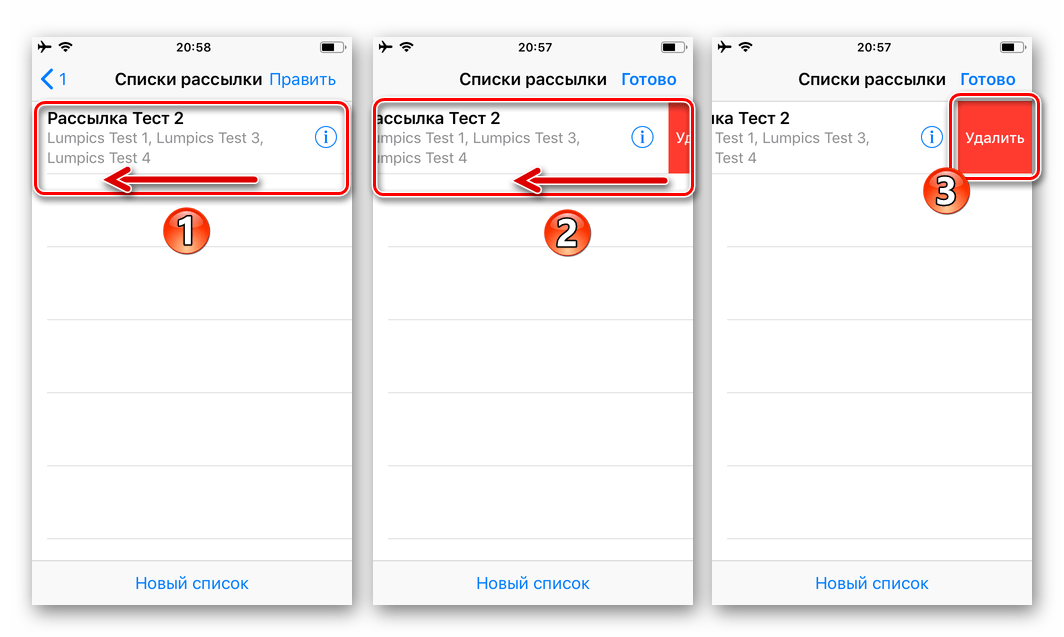Рассылка позволяет за раз отправить одинаковое сообщение нескольким получателям. Эта функция часто используется в рекламных компаниях, при организации событий и в аналогичных сценариях. Разумеется, ее можно реализовать и в мессенджере Ватсап. Но как это сделать? Такой вопрос нередко задают пользователи. Давайте со всем разбираться.
Поговорим более подробно о том, как работает в WhatsApp рассылка.
WhatsApp рассылка – что это и как работает
Разработчики мессенджера реализовали систему «один ко многим». Это значит, что каждый пользователь может создать однотипное сообщение и переслать его определенному количеству контактов. Максимальное число получателей – 256 человек.
Если с этим пока все понятно, давайте вкратце рассмотрим особенности рассылок писем в WhatsApp:
- В качестве получателя послания могут быть только люди, внесенные в телефонную книгу вашего смартфона.
- Получатель увидит обычное текстовое сообщение. То есть нигде не будет указано, что это рассылка, и система о подобном уведомлять не будет.
- Доставка письма осуществляется только зарегистрированным контактам, которые находятся у вас в соответствующей вкладке.
- Предельное число получателей – 256 человек.
- Функция «один ко многим» не предполагает обратную связь, однако адресатов можно объединить в групповой чат, чтобы наладить коммуникацию.
Вот такие особенности рассылок сообщений в Ватсапе. Если пока вопросов не возникает, приступаем к практической реализации задуманного.
Самый Простой Способ Рассылки в Ватсапе в 2023 — Новые функции Whats Master
Как сделать рассылку по своей базе (список контактов)
Процедура довольно проста, но требует знаний функционала мессенджера и особенностей конкретной версии приложения. Рассмотрим порядок действий для двух платформ (Android и iOS), а также варианты создания, настройки и удаления множественных сообщений.
Для удобства восприятия разобьем дальнейшее повествование на несколько логических блоков.
Android
Для начала посмотрим на процесс создания рассылки писем в Ватсапе. Для претворения задуманного в жизнь:
- Запускаем приложение мессенджера у себя на смартфоне или планшете.
- Переходим во вкладку «Чаты».
- Тапаем по иконке в виде трех вертикальных точек в правом верхнем углу пользовательского окна.

- В выпадающем списке выбираем вариант «Новая рассылка».
- В одноименном окне пролистываем список контактов, отмечая нужных людей одиночным нажатием.
- Подтверждаем серьезность намерений зеленой кнопкой с белой галкой в правом нижнем углу пользовательского окна.

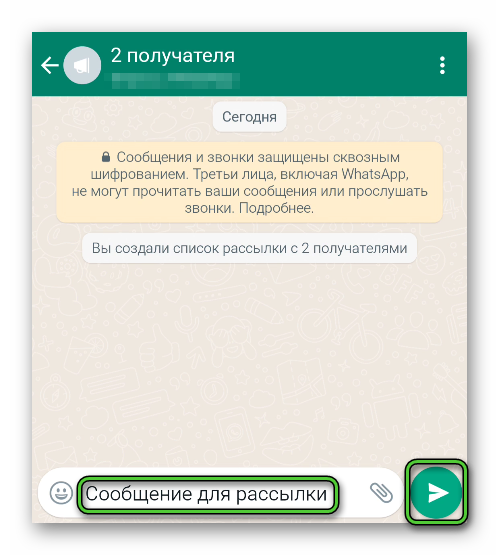
Рассылка в Ватсапе сразу всей группе🟢 / Ватсап бизнес функции
Автоматически открывается окно чата с заданным количеством пользователей, указанных в верхней части программного интерфейса. Остается активировать строку для ввода, запустить виртуальную клавиатуру, и написать текстовое послание, которое отправится добавленным контактам.
Примечательно: в этом окне можно писать письма, но обратной связи вы не получите!
Если с созданием вопросов не возникает, переходим к пользовательской настройке.
Настройка
Изменение доступных параметров рассылки в WhatsApp позволяет эффективнее использовать этот инструмент.
- Запускаем мессенджер и переходим во вкладку «Чаты».
- Открываем недавно созданную рассылку, тапнув по ее заголовку.
- Нажимаем на иконку в виде многоточия в правом верхнем углу пользовательского окна.

- В выпадающем списке выбираем вариант «Данные…».
- Автоматически появляется новое окно. Тапаем по изображению карандаша чуть рядом с заголовком, чтобы его поменять.
 В окне «Название списка» активируйте строку для ввода.
В окне «Название списка» активируйте строку для ввода. - Выбираем иконку в виде человечка с плюсиком, в правом верхнем углу пользовательского окна, чтобы добавить новых участников.
Чтобы удалить пользователя, в списке контактов снимите зеленую галочку слева от никнейма учетной записи, и подтвердите серьезность намерений зеленой кнопкой в правом нижнем углу пользовательского окна.
Создаём, настраиваем и удаляем рассылку в WhatsApp

Пользователи WhatsApp, столкнувшиеся с необходимостью отправки одинаковых сообщений большому числу контактов одновременно, могут очень быстро решить эту задачу с помощью своего мобильного девайса, на котором установлен мессенджер. В статье рассмотрены все аспекты максимально эффективного использования инструментария для работы с рассылками, предусмотренного в приложениях-клиентах ВатсАп для Android и iOS.
Рассылки в мессенджере WhatsApp
Прежде чем организовывать отправку одного и того же сообщения нескольким или множеству лиц, необходимо учесть некоторые особенности функционирования рассылок в мессенджере, а также обратить внимание на ограничения в WhatsApp, относящиеся к этому типу коммуникации:
Как создать, настроить и удалить рассылку в WhatsApp
Поскольку интерфейс приложений-клиентов ВатсАп, адаптированных для работы в среде разных операционных систем, различается, автоматизация процесса распространения сообщений из мессенджеров для Android и iOS требует выполнения отличающихся инструкций.
Android
Создать рассылку с помощью WhatsApp для Android, изменить список получателей сообщений и прекратить использование этого канала коммуникации несложно, — в этом можно убедиться, изучив три следующие инструкции.
Создание списка получателей, отправка сообщений
Первая операция, которая может стать одновременно последней, если нет необходимости создавать или изменять со временем несколько различных перечней одновременно получающих наши сообщения пользователей, выполняется так:
- Запускаем ВатсАп для Андроид и, никуда не переходя из вкладки «ЧАТЫ», вызываем меню приложения, коснувшись трёх вертикально расположенных точек вверху экрана справа. В меню выбираем пункт «Новая рассылка».

- В открывшемся списке доступных из мессенджера контактов тапаем по именам пользователей, включаемых в совокупность адресатов сообщений, что приводит к их выделению и помещению аватарок в область, расположенную над записями адресной книги. Завершив выбор получателей, нажимаем на круглую кнопку с галочкой.

Настройка
Для более эффективного применения созданный по инструкции выше канал распространения информации возможно настроить, действуя следующим образом:
- Есть два пути получения доступа к параметрам существующей рассылки:
- Касаемся логотипа в виде рупора на вкладке «ЧАТЫ» мессенджера, далее нажимаем на значок «i» в окошке с краткой информацией о канале.

- Открываем экран отправки сообщений, тапнув по заголовку рассылки на вкладке «ЧАТЫ». Далее переходим в меню, нажав на три точки вверху справа, и выбираем в нём «Данные рассылки».

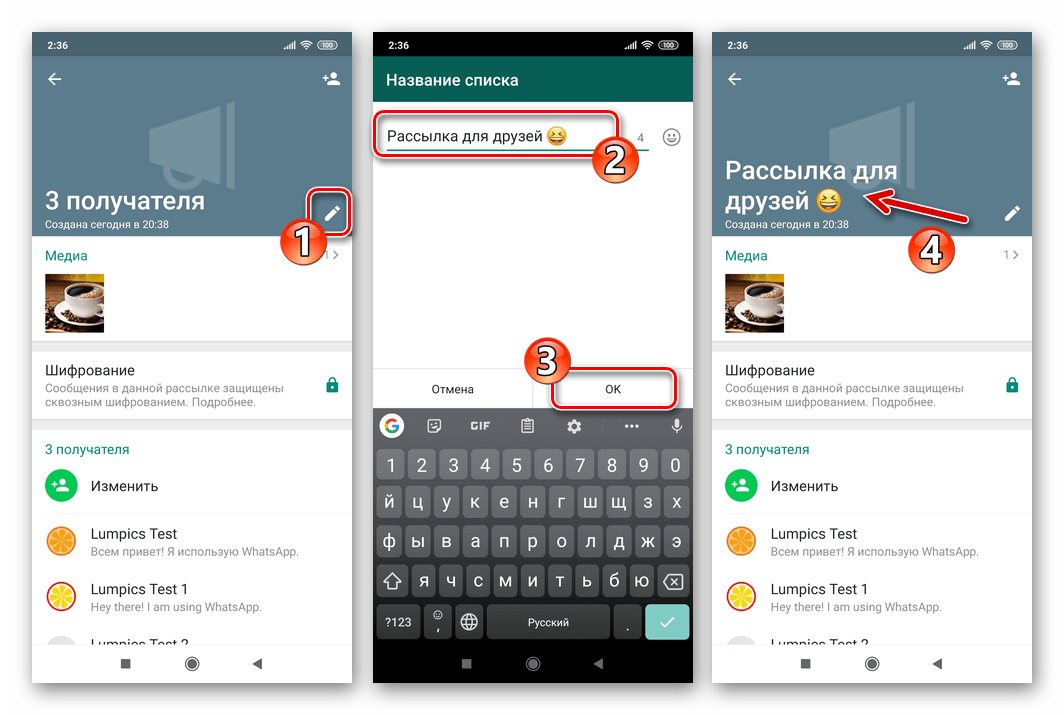
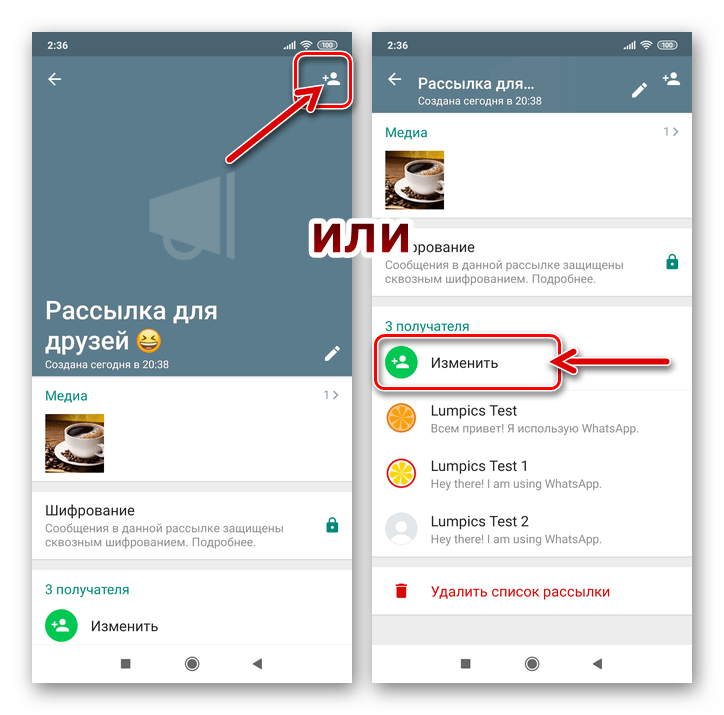
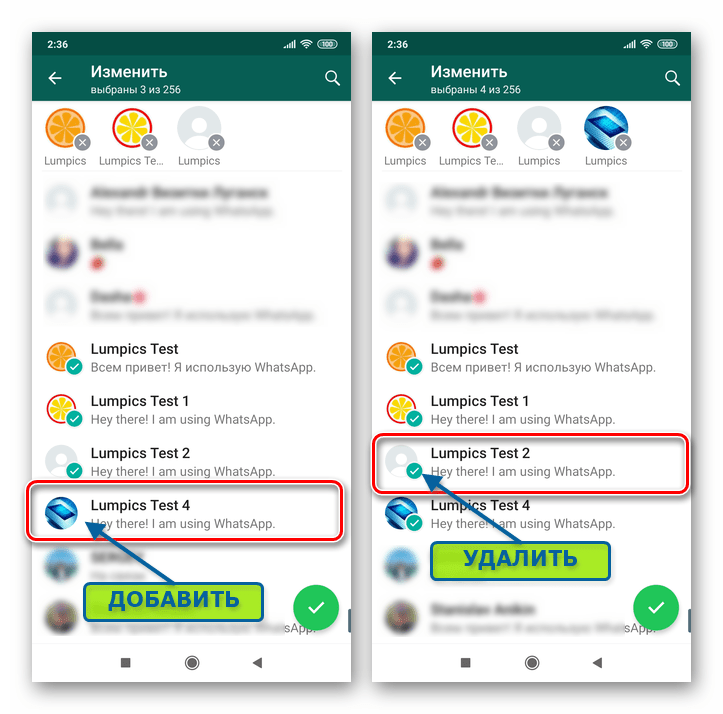
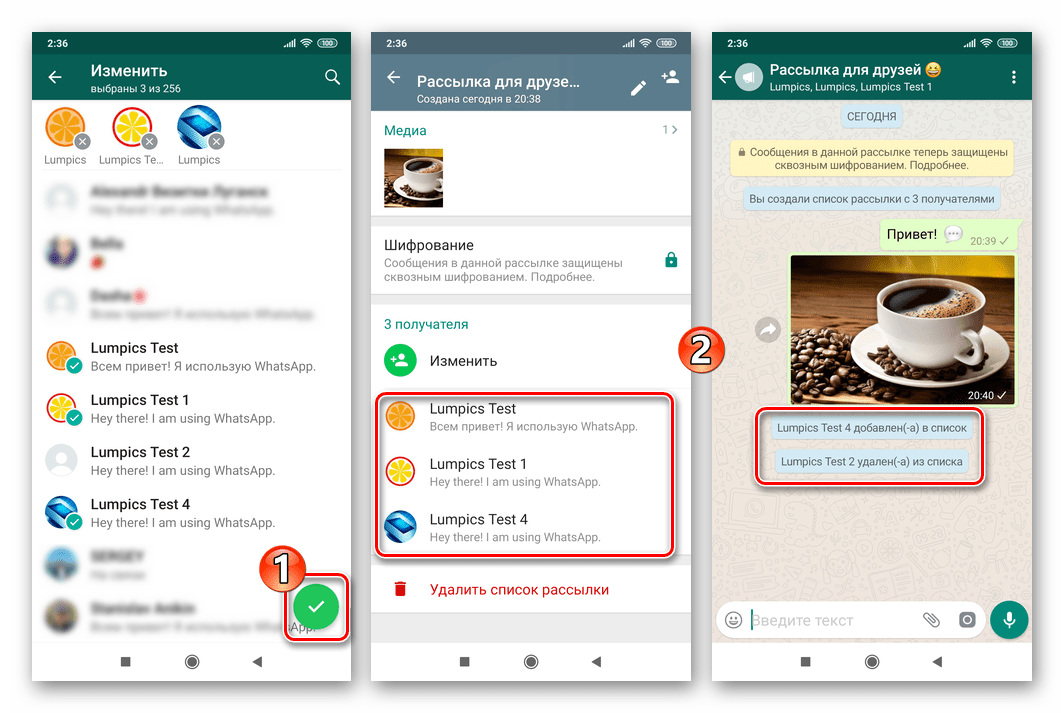
Удаление
Когда коммуникационный канал выполнит свои задачи и станет ненужным, его следует удалить. Это осуществляется очень просто, причём в ВатсАп для Андроид есть два варианта действий.
- Находим наименование удаляемой рассылки на экране «ЧАТЫ» мессенджера и длительным нажатием устанавливаем на нём отметку. Далее нажимаем на значок «Корзина» вверху экрана и подтверждаем свои намерения, коснувшись «УДАЛИТЬ» в окошке-запросе.

- С вкладки «ЧАТЫ» в WhatsApp, нажав на наименование удаляемого канала, переходим на экран, где создаются и отправляются сообщения. Затем вызываем настройки из меню, которое открывается после тапа по трём точкам вверху справа.
 Далее пролистываем список опций в самый низ и нажимаем «Удалить список рассылки». Осталось подтвердить поступивший запрос приложения, после чего перечень получателей информации будет удалён из мессенджера.
Далее пролистываем список опций в самый низ и нажимаем «Удалить список рассылки». Осталось подтвердить поступивший запрос приложения, после чего перечень получателей информации будет удалён из мессенджера. 
iOS
В WhatsApp для iPhone создать, настроить и удалить рассылку возможно, затратив менее минуты. Для этого выполняем следующие рекомендации.
Создание списка получателей
Алгоритм организации рассылки в WhatsApp пользователями смартфонов Apple очень короткий и выглядит следующим образом:
Использование и настройка
Взаимодействие с перечнем одновременно получающих наши послания пользователей WhatsApp осуществляется таким путём:
- Доступ к уже созданным спискам адресатов рассылки можно получить, тапнув по соответствующей ссылке на вкладке «Чаты» приложения-клиента мессенджера. Нажимаем на наименование совокупности получателей, после чего можно сразу же переходить к отправке им сообщений.

- Параметров у рассматриваемого канала коммуникации всего два – название и перечень участников, а их конфигурирование становится доступным после тапа по значку «i» возле изменяемого списка получателей.

- Если создаётся несколько рассылок, нелишним будет для удобства присвоить каждой из них своё наименование. На экране «Данные списка» тапаем по полю «Название», вводим текст и касаемся кнопки «Готово» на виртуальной клавиатуре.

- Чтобы включить пользователя в совокупность получателей сообщений или удалить его оттуда, нажимаем «Изменить…» на экране «Данные списка». Путём установки отметок и освобождения чекбоксов возле имён из адресной книги мессенджера формируем перечень получателей сообщений из рассылки.
 Завершив выбор, тапаем «Готово» вверху экрана справа.
Завершив выбор, тапаем «Готово» вверху экрана справа. 
Удаление
Чтобы удалить список адресатов сообщений, выполнивший свои задачи, из мессенджера, нужно сделать следующее:
- Переходим на экран с перечнями одновременно получающих наши послания участников WhatsApp, находим заголовок ставшего ненужным канала.

- Сдвигаем название совокупности получателей влево и касаемся отобразившейся красной кнопки «Удалить». В результате рассылка мгновенно исчезнет из перечня доступных для использования.

Windows
Что касается приложения WhatsApp для ПК, то в этом варианте клиента мессенджера функций, предоставляющих возможность создать или использовать уже существующую рассылку, не предусмотрено.
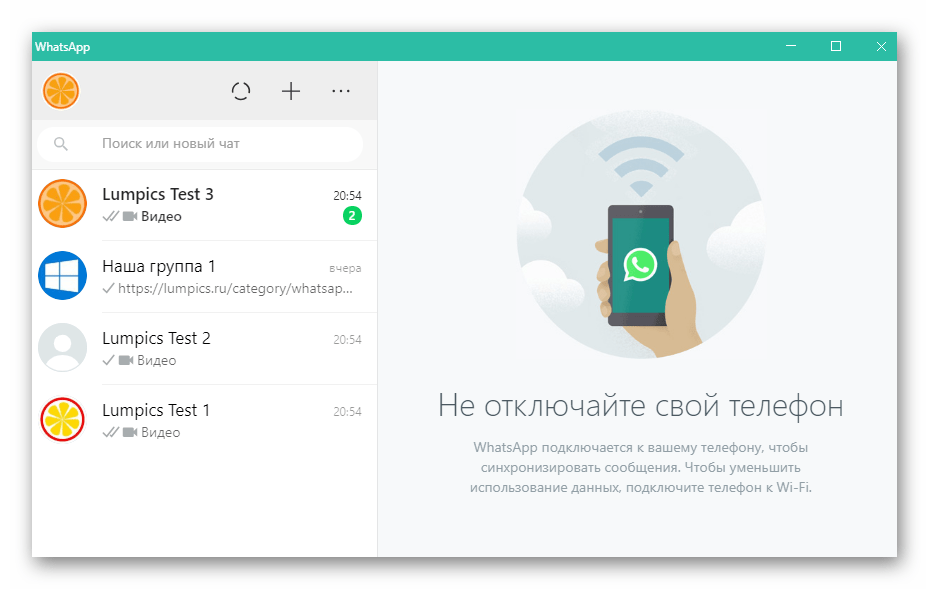
Конечно же, с компьютера можно отправлять сообщения вручную по одному, но гораздо эффективнее и удобнее использовать установленное на мобильном девайсе «главное» приложение ВатсАп, следуя инструкциям, предложенным выше в этом материале.
Заключение
Работа с рассылками в WhatsApp может вызвать небольшие затруднения разве что у новых пользователей мессенджера и/или современных мобильных устройств. Надеемся, что после ознакомления с рекомендациями из статьи, у читателей, реализующих рассмотренную возможность, не возникнет никаких сложностей.
Источник: lumpics.ru
Инструкция по настройке WhatsApp для AMOCRM

Не хотите разбираться? Позвоните нам по номеру 88002001263, напишите в WhatsApp, или закажите обратный звонок и мы настроим всё за вас.
Активируйте WhatsApp отправку
После активации аккаунта, сообщите нам, что хотите активировать 10 дневный бесплатный период отправки сообщений через WhatsApp, для этого нажмите кнопку при настройке, или напишите нам в WhatsApp. Оператор спросит, зарегистрировались ли вы, так что после того, как напишете, скорее переходите к следующему шагу
Зарегистрируйтесь на сайте технического провайдера
Зарегистрируйтесь на сайте PushSMS по ссылке
Подготовьте 2 устройства (2 телефона или телефон и компьютер)
Чтобы активировать WhatsApp, вам понадобится 2 устройства (телефон и компьютер или 2 телефона), на одном из них должна быть открыта эта страница (к примеру на компьютере), а на другом WhatsApp.
Включите WhatsApp бета
Если у вас iPhone
Откройте приложение WhatsApp на вашем телефоне, нажмите иконку «Настройки» в правом нижнем углу, выберите пункт WhatsApp Web, на кнопку Бета-версия
На новой версии IOS вы подключаетесь к Бета автоматически, если у вас нет кнопки «Бета-версия», поздравляем, вы уже на Бета!
Если у вас Android
Откройте приложение WhatsApp на вашем телефоне, нажмите на иконку три точки в правом верхнем углу, выберите пункт WhatsApp Web и нажмите на кнопку Бета-версия
Отсканируйте QR код
- На том же экране телефона выберите кнопку «Сканировать QR-код» или «Привязка устройства».
- Откроется сканер QR-кода.
- Отсканируйте QR код с его помощью
- Если он не открылся, необходимо вернуться назад и выполнить шаг 1.
Выберите канал доставки сообщений
Откройте настройки и укажите канал доставки сообщений. В случае выбора только WhatsApp, сообщения будут отправлены только в мессенджер, а в случае выбора WhatsApp ➡️ СМС, сообщение сначала будет отправлено в WhatsApp, и в случае недоставки, как СМС.
Ура, вы всё настроили, поздравляем!
- Если вы еще не настроили связь Push и AMO, сделайте это, ссылка ниже
- В отличие от СМС, в котором доступно всего 70 символов, в случае в WhatsApp вам доступно 1000 символов, используйте вашу фантазию:)
- Канал подходит только для сервисных сообщений, при попытке отправки рекламных сообщений, вы создаете риск блокировки аккаунта!
WhatsApp MAX
Вы можете подключить тариф WhatsApp Max. Всего за 750 рублей в месяц в нём доступны:
Массовые рассылки по WhatsApp, которые в десятки раз экономичнее, чем по СМС.
WhatsApp-бот, который помогает вашим клиентам получить ответы на базовые вопросы
Возможность отправки сообщений в Телеграм, что будет работать параллельно с WhatsApp.
Рассылки в WhatsApp
Массовые рассылки через WhatsApp намного эффективней и выгодней чем СМС. Вы можете писать тексты длиной в 1000 символов, клиенты могут отвечать вам напрямую, а цена в 10 раз дешевле чем СМС.
Чат-бот
Вы можете подключить бота, который снимет с вас часть задач, отвечая на базовые вопросы.
Источник: messengerocket.ru

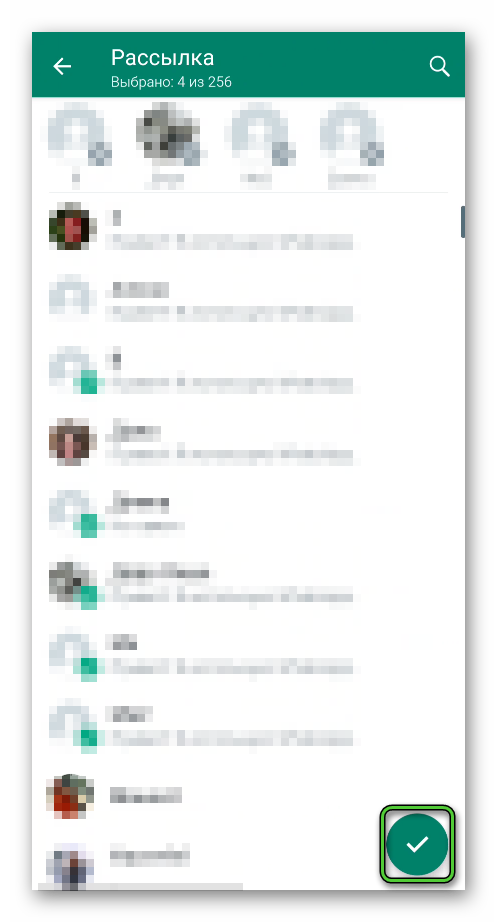
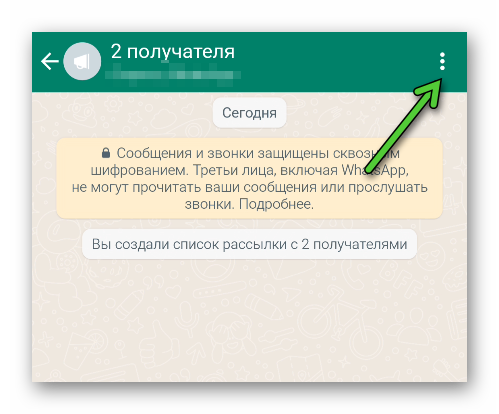
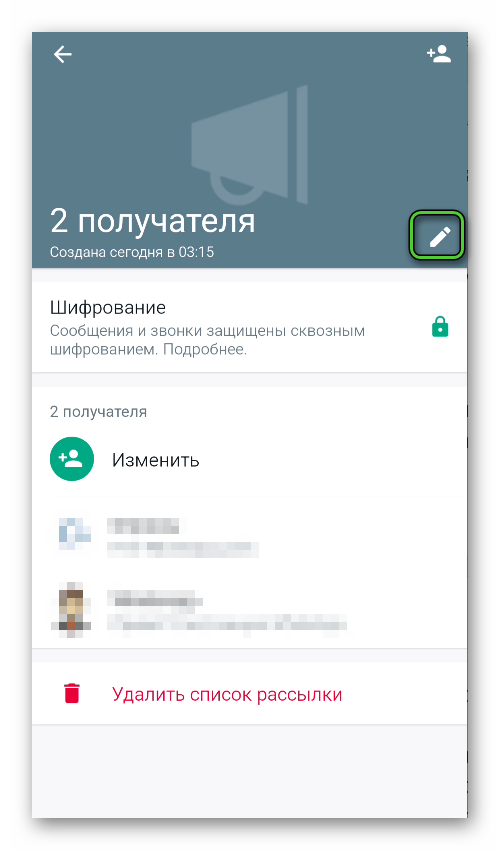 В окне «Название списка» активируйте строку для ввода.
В окне «Название списка» активируйте строку для ввода.



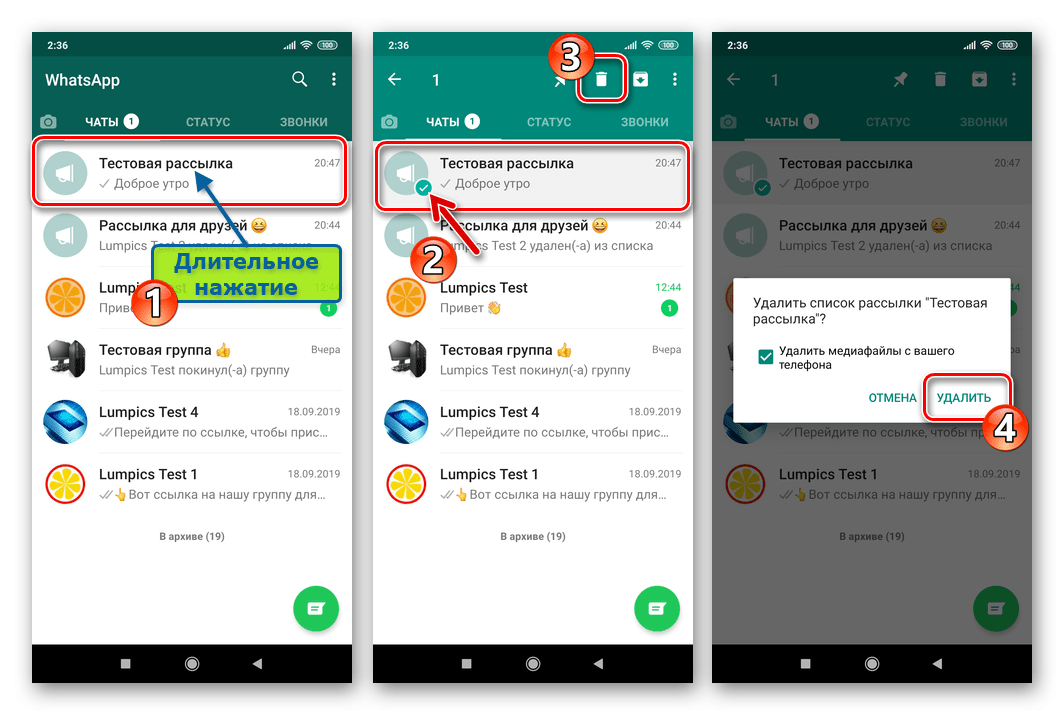
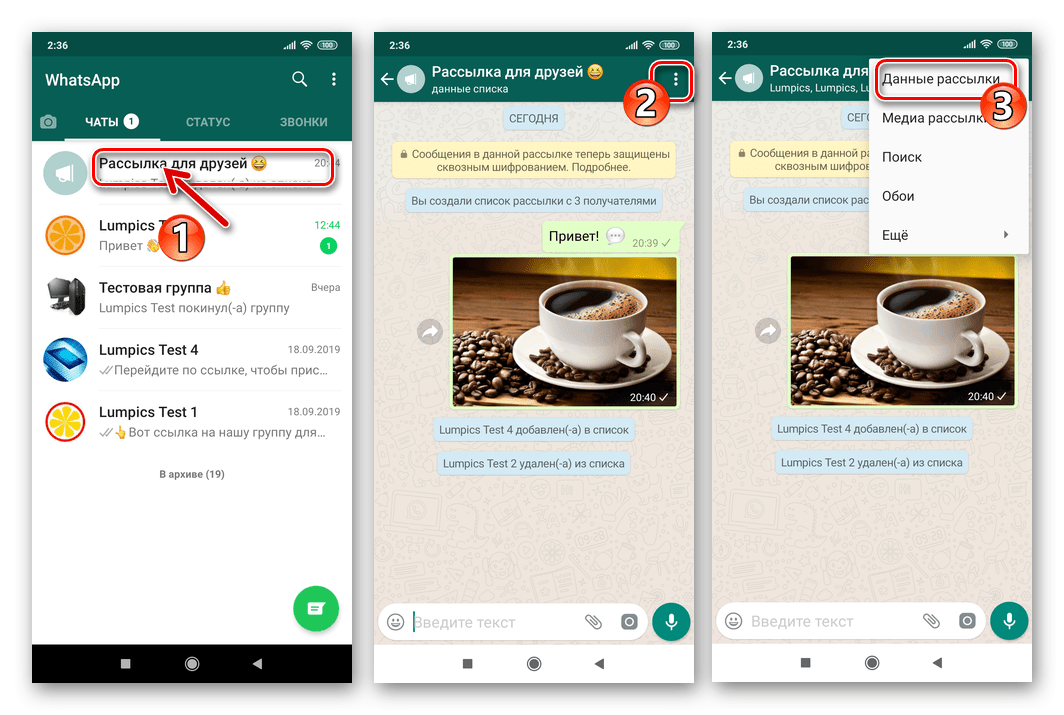 Далее пролистываем список опций в самый низ и нажимаем «Удалить список рассылки». Осталось подтвердить поступивший запрос приложения, после чего перечень получателей информации будет удалён из мессенджера.
Далее пролистываем список опций в самый низ и нажимаем «Удалить список рассылки». Осталось подтвердить поступивший запрос приложения, после чего перечень получателей информации будет удалён из мессенджера. 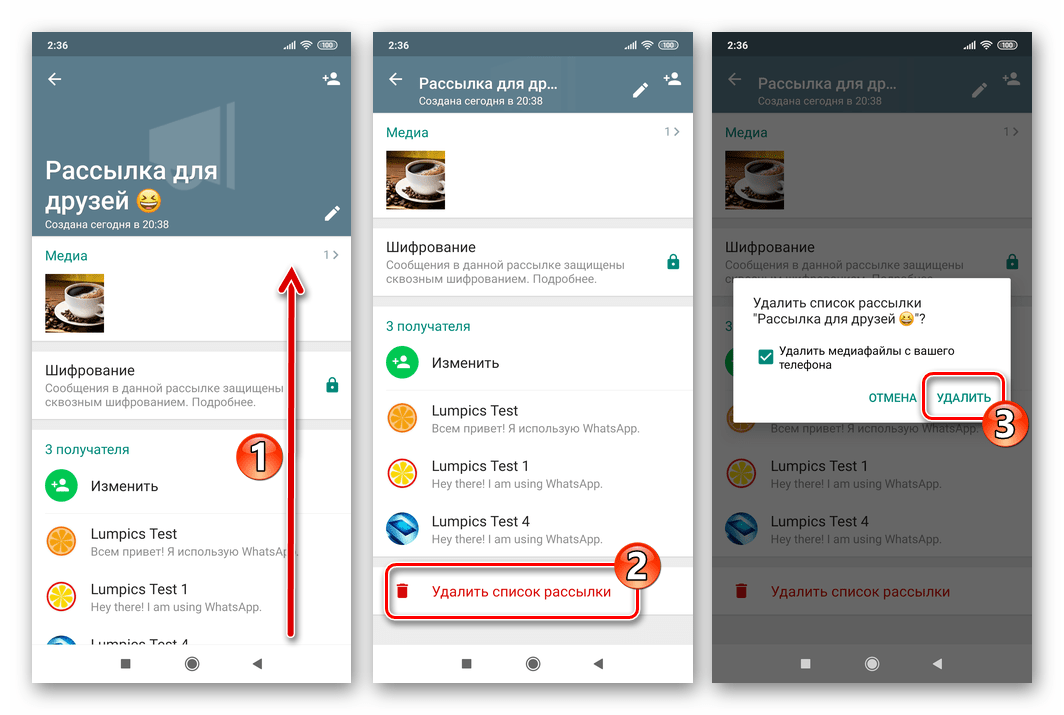
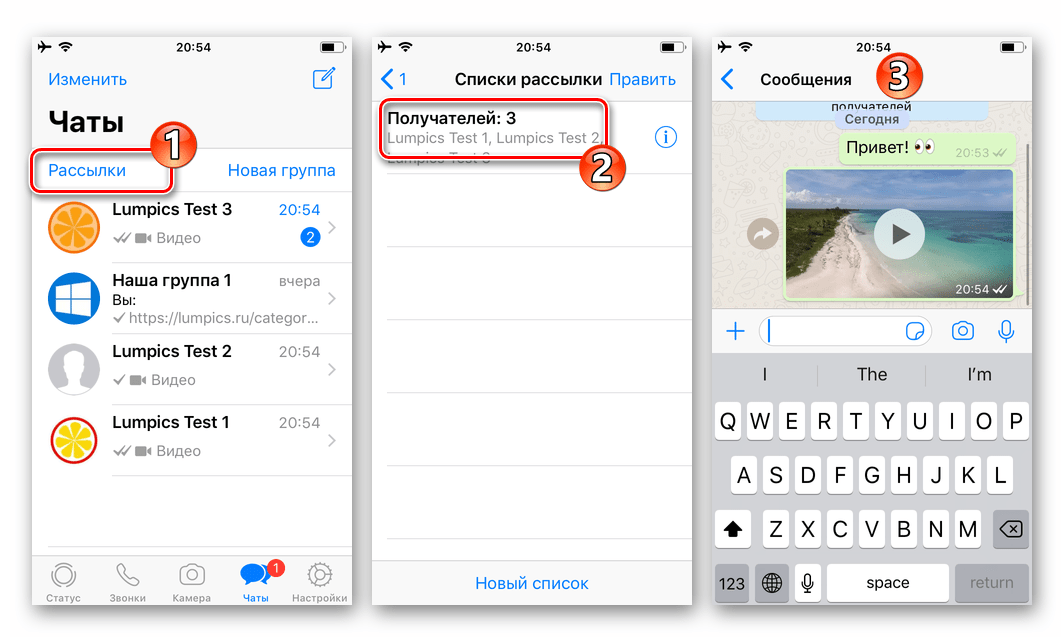
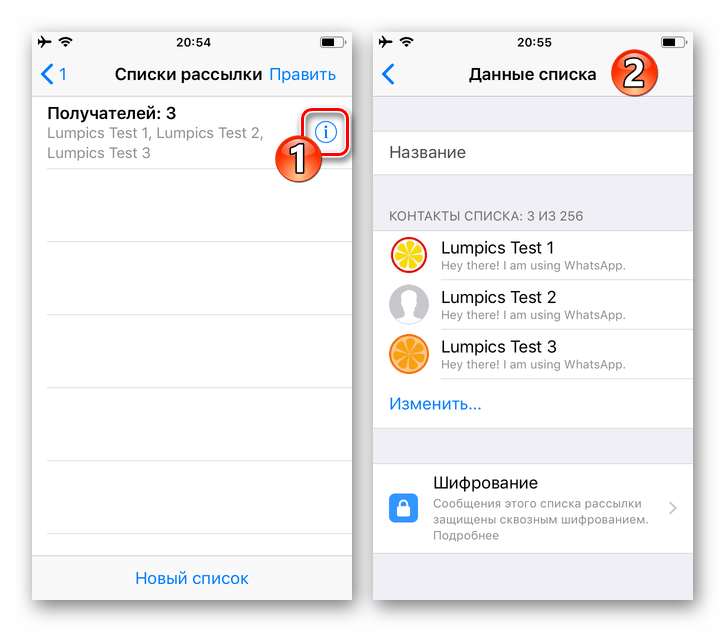
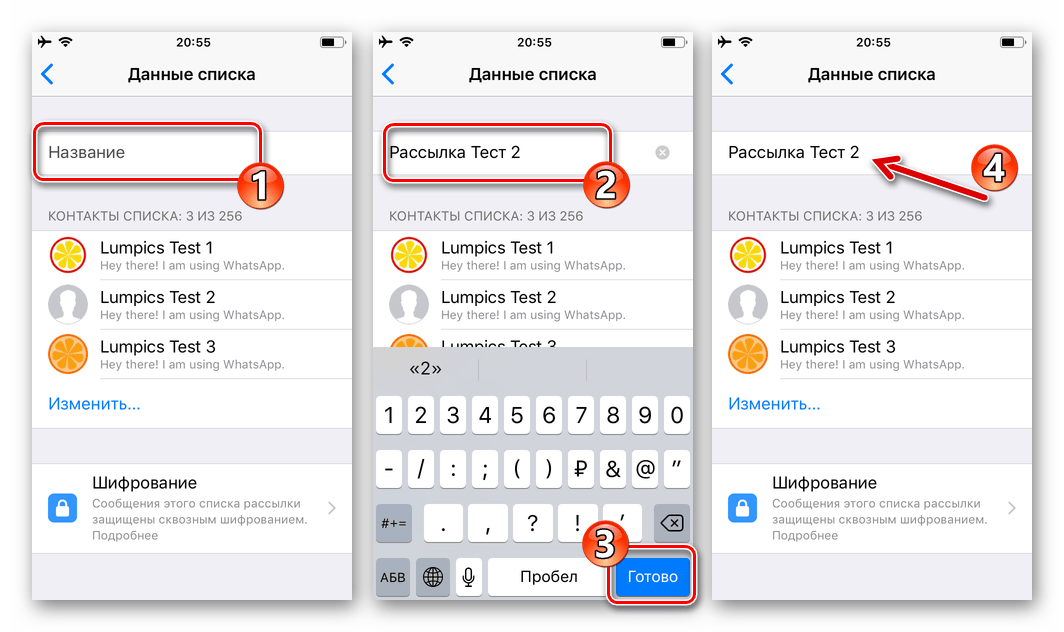
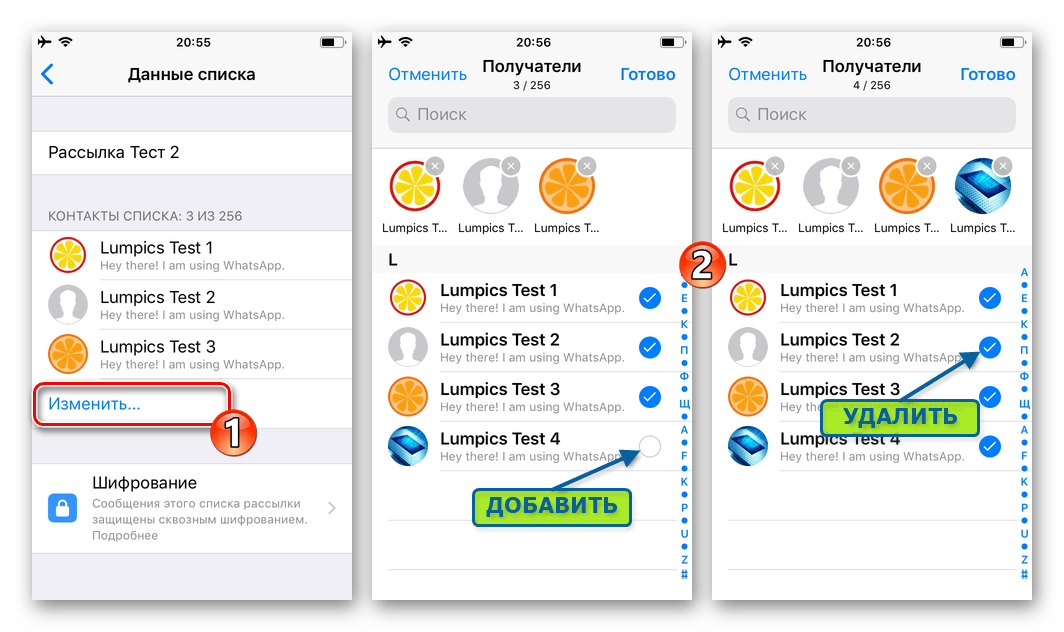 Завершив выбор, тапаем «Готово» вверху экрана справа.
Завершив выбор, тапаем «Готово» вверху экрана справа.